1:N- (één-op-veel) of N:1-tabelrelaties (veel-op-één) maken en bewerken met de oplossingenverkenner
De oplossingenverkenner biedt één manier om 1:N- (één-op-veel) of N:1-tabelrelaties (veel-op-één) te maken en te bewerken voor Microsoft Dataverse.
Met de Power Apps-portal wordt de configuratie van de meest gebruikte opties ingeschakeld, maar bepaalde opties kunnen alleen worden ingesteld met oplossingenverkenner. Zie voor meer informatie:
- Maak 1:N (een-op-veel) of N:1 (veel-op-een) relaties
- 1:N- (één-op-veel) of N:1-tabelrelaties (veel-op-één) maken en bewerken in de Power Apps-portal
Open de oplossingenverkenner.
Een deel van de naam van een aangepaste relatie die u maakt is het aanpassingsvoorvoegsel. Dit is ingesteld op basis van de oplossingsuitgever voor de oplossing waarin u werkt. Als het aanpassingsvoorvoegsel voor u van belang is, zorg er dan voor dat u werkt in een onbeheerde oplossing waarvoor het aanpassingsvoorvoegsel is wat u voor deze tabel wilt. Meer informatie: Het voorvoegsel voor de oplossingsuitgever wijzigen
Een onbeheerde oplossing openen
Selecteer in Power Apps de optie Oplossingen in het navigatiedeelvenster links en selecteer vervolgens Naar klassiek overschakelen op de werkbalk. Als het item zich niet in het deelvenster van het zijpaneel bevindt, selecteert u …Meer en selecteert u vervolgens het gewenste item.
Open de gewenste onbeheerde oplossing in de lijst Alle oplossingen.
Tabelrelaties weergeven
Vouw in de oplossingenverkenner Tabellen uit en selecteer een tabel. Selecteer binnen die tabel 1:N-relaties of N:1-relaties.
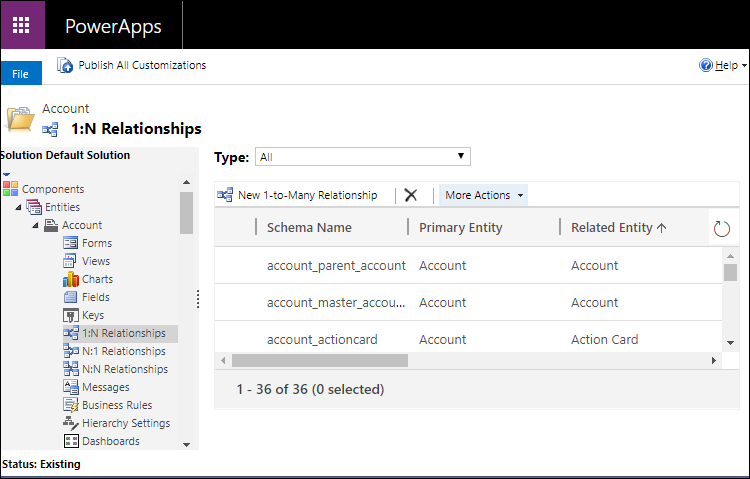
Relaties maken
Selecteer tijdens het weergeven van tabelrelaties Nieuwe één-op-veel-relatie of Nieuwe veel-op-één-relatie op de opdrachtbalk.
Notitie
Als de opdrachten niet beschikbaar zijn, komt de tabel niet in aanmerking om een aangepaste relatie te maken.
Met beide opties wordt een formulier geopend zoals het volgende. Het verschil is of de kolom Primaire tabel of Gerelateerde tabel wordt ingesteld.
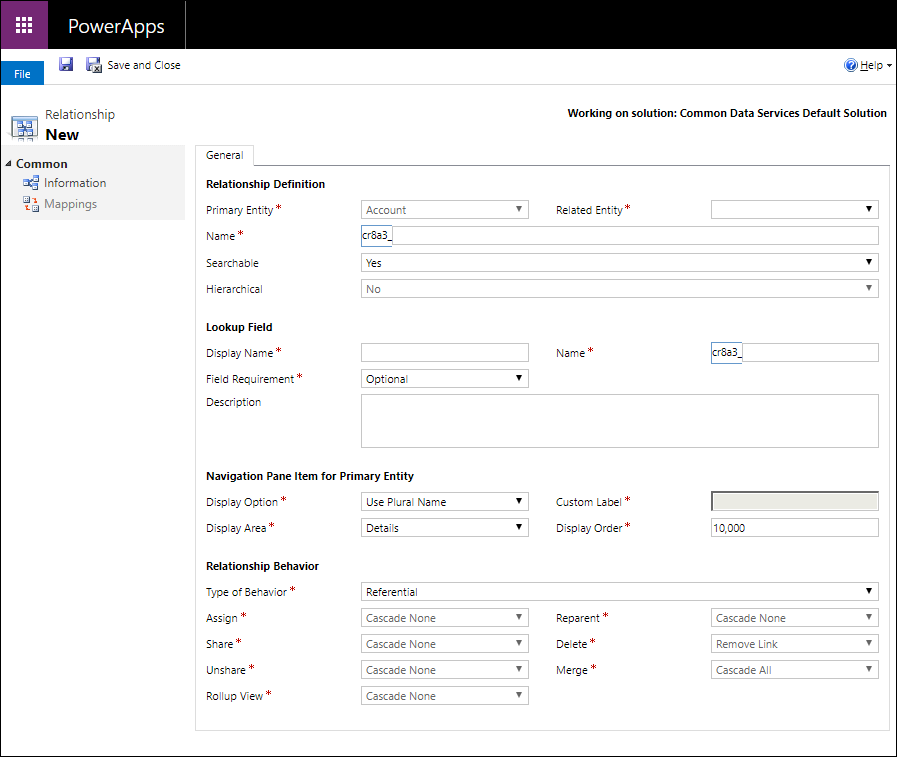
- Met 1:N-relatie wordt de Primaire tabel ingesteld op de huidige tabel
- Met N:1-relatie wordt de Gerelateerde tabel ingesteld op de huidige tabel
De volgende kolommen moeten worden ingesteld om de tabelrelatie te kunnen opslaan:
| Vereiste kolom | Beschrijving |
|---|---|
| Primaire tabel | Deze tabel is het doeltype voor de opzoekkolom dat in de gerelateerde tabel wordt gemaakt. |
| Gerelateerde tabel | Aan deze tabel wordt een opzoekkolom toegevoegd om de tabelrijen te koppelen aan de primaire tabelrij. |
| Name | De naam van de relatie. Er wordt een waarde gegenereerd op basis van de waarden voor primaire en gerelateerde tabel. Deze kolom wordt voorafgegaan door het aanpassingsvoorvoegsel van de oplossingsuitgever. |
| Weergavenaam van opzoekkolom | De lokaliseerbare tekst voor de opzoekkolom die voor de gerelateerde tabel wordt gemaakt. Dit is meestal hetzelfde is als de weergavenaam voor de primaire tabel. Dit kan later worden gewijzigd. |
| Naam van opzoekkolom | De naam van de opzoekkolom die in de gerelateerde tabel wordt gemaakt. Er wordt een waarde gegenereerd op basis van de Weergavenaam opzoekkolom. Deze kolom wordt voorafgegaan door het aanpassingsvoorvoegsel van de oplossingsuitgever. |
U kunt klikken op ![]() om de tabel op te slaan en door te gaan met bewerken. Meer informatie: Relaties bewerken
om de tabel op te slaan en door te gaan met bewerken. Meer informatie: Relaties bewerken
Notitie
Als de waarden van Naam of Opzoekkolomnaam al in het systeem bestaan, ontvangt u een foutbericht wanneer u opslaat. Bewerk de waarden zodat deze uniek zijn en probeer het opnieuw.
Relaties bewerken
Selecteer tijdens het weergeven van tabelrelaties de tabel die u wilt bewerken. De volgende tabelrelatie-eigenschappen kunnen worden bewerkt nadat de relatie is gemaakt.
Notitie
Uitgevers van een beheerde oplossing kunnen voorkomen dat sommige aanpassingen van relaties worden gemaakt die deel uitmaken van hun oplossing.
Eigenschappen van tabelrelatie
Deze eigenschappen hebben betrekking op de relatie.
| Kolom | Beschrijving |
|---|---|
| Doorzoekbaar | Of deze relatie in Geavanceerd zoeken zichtbaar moet zijn in modelgestuurde apps. Selecteer Nee als dit een relatie is die niet van belang is voor uw bedrijf. |
| Hiërarchisch | Deze optie wordt alleen ingeschakeld voor zelfreferentiële relaties. Of rekening moet worden gehouden met de tabel om een hiërarchie voor de tabel te definiëren. Belangrijk: zodra u deze samengetelde kolommen voor eigenschappen instelt, kunnen processen en weergaven zo worden geconfigureerd dat ze afhankelijk zijn van deze eigenschap. Als u deze waarde later wijzigt, werken deze mogelijkheden die afhankelijk zijn van de hiërarchie niet. Meer informatie: Hiërarchisch gerelateerde gegevens definiëren en opvragen |
Opzoekkolom
Dit zijn de eigenschappen van de opzoekkolom die in de gerelateerde tabel is gemaakt. De eigenschappen kunnen hier worden bewerkt of door de opzoekkolom rechtstreeks te bewerken. Sommige kolomeigenschappen zijn niet bewerkbaar vanuit de relatie. Meer informatie: Een kolom bewerken
| Kolom | Beschrijving |
|---|---|
| Weergavenaam | De lokaliseerbare tekst voor de opzoekkolom die voor de gerelateerde tabel wordt gemaakt. |
| Kolomvereiste | Of de kolom gegevens moet hebben voordat een formulier in een modelgestuurde app kan worden opgeslagen. Meer informatie: Opties voor kolomvereisten |
| Beschrijving | Voer instructies voor de gebruiker in en geef aan waarvoor de kolom bedoeld is. Deze beschrijvingen verschijnen als knopinfo voor gebruikers in modelgestuurde apps wanneer ze hun muis boven het label van de kolom houden. |
Navigatiedeelvensteritem voor primaire tabel
U kunt navigeren vanuit de primaire tabel om gerelateerde rijen te bekijken. Deze gegevens worden gebruikt door modelgestuurde apps om te controleren hoe de rijen van de gerelateerde tabel worden weergegeven. Deze instellingen kunnen ook worden bewerkt met de formuliereneditor.
| Kolom | Beschrijving |
|---|---|
| Weergaveoptie | Hoe de lijst met gerelateerde tabellen moet worden weergegeven. Meer informatie: Weergaveopties |
| Aangepast label | Geef de lokaliseerbare tekst op die moet worden gebruikt in plaats van de meervoudsnaam wanneer u Aangepast label gebruiken als Weergaveoptie selecteert. |
| Weergavegebied | Selecteer een van de beschikbare groeperingen om deze lijst weer te geven. De beschikbare opties zijn: Details (voor de groep Algemeen ), Marketing, Verkoop en Service. |
| Weergavevolgorde | Hiermee wordt bepaald waar het navigatie-item wordt opgenomen binnen het geselecteerde weergavegebied. Het bereik van toegestane getallen begint bij 10.000. Navigatiedeelvensteritems met een lagere waarde worden weergegeven boven andere relaties met een hogere waarde. |
Weergaveopties
Dit zijn de beschikbare weergaveopties:
| Optie | Beschrijving |
|---|---|
| Niet weergeven | Geef de gerelateerde tabellen voor deze relatie niet weer. |
| Aangepast label gebruiken | Als deze optie wordt gekozen, wordt de kolom Aangepast label ingeschakeld zodat u de lokaliseerbare tekst kunt opgeven die in plaats van de meervoudsnaam moet worden gebruikt. |
| Meervoudsnaam gebruiken | Gebruik de meervoudsweergavenaam die voor de gerelateerde tabel is gedefinieerd. |
Relatiegedrag
Dit is waar u standaardgedragingen voor gerelateerde tabellen kunt definiëren. Deze informatie is belangrijk omdat het u helpt gegevensintegriteit te waarborgen en u er bedrijfsprocessen voor uw bedrijf mee kunt automatiseren.
Laten we een voorbeeld bekijken.
Stel dat u een nieuwe verkoper hebt en u die verkoper een aantal bestaande verkoopkansen wilt toewijzen dat momenteel aan een andere verkoper is toegewezen. Aan elk verkoopkansrij kan een bepaald aantal taakactiviteiten worden gekoppeld. U kunt de actieve verkoopkansen die u zoekt gemakkelijk opnieuw toewijzen aan de nieuwe verkoper. Maar wat moet er met de taakactiviteiten gebeuren die aan de kansen zijn gerelateerd? Wilt u elke taak openen en besluiten of die ook aan de nieuwe verkoper moet worden toegewezen? Waarschijnlijk niet. In plaats daarvan kunt u de relatie automatisch bepaalde standaardregels laten instellen. Deze regels zijn alleen van toepassing op taakrijen die aan de verkoopkansen zijn gekoppeld die u opnieuw toewijst. U hebt de volgende opties:
- Alle actieve taken opnieuw toewijzen.
- Alle taken opnieuw toewijzen.
- Geen taken opnieuw toewijzen.
- Alle huidig toegewezen taken opnieuw toewijzen aan de vorige eigenaar van de verkoopkans.
Met de relatie kan worden bepaald hoe bewerkingen op een rij voor de trapsgewijze ordening van de primaire tabelrij naar verwante tabelrijen omlaag worden uitgevoerd.
Er zijn verschillende soorten gedragingen die kunnen worden toegepast bij bepaalde acties.
Gedragingen
Dit zijn de beschikbare gedragingen die moeten worden geconfigureerd.
| Gedrag | Beschrijving |
|---|---|
| Actieve items trapsgewijs ordenen | Voer de actie op alle actieve gerelateerde tabelrijen uit. |
| Alle items trapsgewijs ordenen | Voer de actie op alle gerelateerde tabelrijen uit. |
| Geen items trapsgewijs ordenen | Niets doen. |
| Koppeling verwijderen | Verwijder de opzoekwaarde voor alle gerelateerde rijen. |
| Beperken | Voorkomen dat de primaire tabelrij wordt verwijderd wanneer er gerelateerde tabelrijen bestaan. |
| Items waarvan gebruiker eigenaar is trapsgewijs ordenen | De actie op alle gerelateerde tabelrijen uitvoeren waarvan de eigenaar dezelfde is als die van de primaire tabelrij. |
Acties
Dit zijn de acties die bepaalde gedragingen kunnen activeren:
| Kolom | Beschrijving | Opties |
|---|---|---|
| Toewijzen | Wat moet er gebeuren als de primaire tabelrij aan iemand anders wordt toegewezen? | Alles trapsgewijs Trapsgewijs actief Gebruiker-eigenaar trapsgewijs Geen it. trapsgewijs |
| Nieuw bovenliggend element maken | Wat moet er gebeuren als de opzoekwaarde van een gerelateerde tabel in een bovenliggende relatie wordt veranderd? Meer informatie: Bovenliggende tabelrelaties |
Alles trapsgewijs Trapsgewijs actief Gebruiker-eigenaar trapsgewijs Geen trapsgewijs |
| Delen | Wat moet er gebeuren als de primaire tabelrij wordt gedeeld? | Alles trapsgewijs Trapsgewijs actief Gebruiker-eigenaar trapsgewijs Geen trapsgewijs |
| Verwijderen | Wat moet er gebeuren als de primaire tabelrij wordt verwijderd? | Alles trapsgewijs Artikel ontkoppelen Beperken |
| Delen opheffen | Wat moet er gebeuren als het delen van een primaire tabelrij ongedaan wordt gemaakt? | Alles trapsgewijs Trapsgewijs actief Gebruiker-eigenaar trapsgewijs Geen trapsgewijs |
| Samenvoegen | Wat moet er gebeuren als een primaire tabelrij wordt samengevoegd? | Alles trapsgewijs Geen trapsgewijs |
| Samenvouwweergave | Wat is het gewenste gedrag van de samenvouwweergave die aan deze relatie is gekoppeld? | Alle it. trapsgewijs Act. it. trapsgewijs Gebruiker-eigenaar trapsgewijs Geen trapsgewijs |
Opties voor type gedrag
Gebruik de kolom Type gedrag om te kiezen tussen een set standaardgedragingen en of u ze onafhankelijk wilt configureren.
| Optie | Beschrijving |
|---|---|
| Bovenliggend | Toewijzen: Alle items trapsgewijs ordenen Nieuw bovenliggend element: Alle items trapsgewijs ordenen Delen: Alle items trapsgewijs ordenen Verwijderen: Alle items trapsgewijs ordenen Delen ongedaan maken: Alle items trapsgewijs ordenen Samenvoegen: Alle items trapsgewijs ordenen Samenvouwweergave: Geen items trapsgewijs ordenen | Alle items trapsgewijs ordenen |
| Referentieel | Toewijzen: Geen items trapsgewijs ordenen Nieuw bovenliggend element: Geen items trapsgewijs ordenen Delen: Geen items trapsgewijs ordenen Verwijderen: Koppeling verwijderen Delen ongedaan maken: Geen items trapsgewijs ordenen Samenvoegen: Alle items trapsgewijs ordenen Samenvouwweergave: Geen items trapsgewijs ordenen | Alle items trapsgewijs ordenen |
| Referentieel, verwijderen beperken | Toewijzen: Geen items trapsgewijs ordenen Nieuw bovenliggend element: Geen items trapsgewijs ordenen Delen: Geen items trapsgewijs ordenen Verwijderen: Beperken Delen ongedaan maken: Geen items trapsgewijs ordenen Samenvoegen: Alle items trapsgewijs ordenen Samenvouwweergave: Geen items trapsgewijs ordenen | Alle items trapsgewijs ordenen |
| Configureerbare trapsgewijze ordening | U kunt het gewenste gedrag configureren voor elke bewerking, afhankelijk van de beschikbare opties |
Notitie
Mogelijk kunt u de optie Bovenliggend niet kiezen als een van de tabellen al deelneemt aan een bovenliggende tabelrelatie. Meer informatie: Bovenliggende tabelrelaties
Als u Configureerbare trapsgewijze ordening gebruikt om de gedragingen voor de acties zodanig in te stellen dat deze overeenkomen met de gedragingen voor de acties die aan een ander Type gedrag zijn gekoppeld, wordt bij het opslaan van de relatie Type gedrag automatisch ingesteld op het overeenkomstige type.
Relaties verwijderen
Selecteer tijdens het weergeven van tabelrelaties de tabelrelatie die u wilt verwijderen en klik op  .
.
Als de relatie wordt verwijderd, wordt de opzoekkolom in de gerelateerde tabel verwijderd.
Notitie
U kunt geen relatie verwijderen die afhankelijkheden bevat. Als u bijvoorbeeld de opzoekkolom hebt toegevoegd aan een formulier voor de gerelateerde tabel, moet u de kolom uit het formulier verwijderen voordat u de relatie verwijdert.
Bovenliggende tabelrelaties
Elk paar tabellen dat in aanmerking komt voor een 1:N-relatie kan meerdere onderlinge 1:N-relaties hebben. Toch kan gewoonlijk slechts één van deze relaties als een bovenliggende tabelrelatie worden beschouwd.
Een bovenliggende tabelrelatie is elke 1:N-tabelrelatie waarbij een van de trapsgewijze opties in de kolom Bovenliggend van de volgende tabel true is.
| Actie | bovenliggend | Not Parental |
|---|---|---|
| Toewijzen | Alle it. trapsgewijs Gebruiker-eigenaar trapsgewijs Act. it. trapsgewijs |
Geen it. trapsgewijs |
| Verwijderen | Alle it. trapsgewijs | RemoveLink Beperken |
| Nieuw bovenliggend element maken | Alle it. trapsgewijs Gebruiker-eigenaar trapsgewijs Act. it. trapsgewijs |
Geen it. trapsgewijs |
| Delen | Alle it. trapsgewijs Gebruiker-eigenaar trapsgewijs Act. it. trapsgewijs |
Geen it. trapsgewijs |
| Delen opheffen | Alle it. trapsgewijs Gebruiker-eigenaar trapsgewijs Trapsgewijs actief |
Geen trapsgewijs |
Als u bijvoorbeeld een nieuwe aangepaste tabel maakt en een 1:N-tabelrelatie toevoegt met de accounttabel waarbij uw aangepaste tabel de gerelateerde tabel is, kunt u de acties voor die tabelrelatie configureren voor het gebruik van opties in de kolom Bovenliggend. Als u later nog een 1:N-tabelrelatie toevoegt met uw aangepaste tabel als verwijzende tabel kunt u alleen de acties configureren om de opties in de kolom Niet bovenliggend te gebruiken.
Meestal betekent dit dat voor elk tabelpaar er slechts één bovenliggende relatie is. Er zijn enkele situaties waarbij het opzoekveld in de gerelateerde tabel een relatie met meer dan één tabeltype kan toestaan.
Als bijvoorbeeld een tabel een opzoekveld Klant heeft dat naar een contactpersoon- of accounttabel kan verwijzen. Er zijn twee afzonderlijke bovenliggende 1:N-tabelrelaties.
Elke activiteitstabel heeft een soortgelijke set bovenliggende tabelrelaties voor tabellen die kunnen worden gekoppeld met de opzoekkolom Betreft.
De beperkingen voor gedrag dat u kunt instellen
Vanwege bovenliggende relaties zijn er enkele beperkingen waarmee u rekening moet houden als u tabelrelaties definieert.
- Een aangepaste tabel kan niet de primaire tabel zijn in een relatie met een gerelateerde systeemtabel die trapsgewijs is geordend. Dit betekent dat u geen relatie kunt hebben met een actie die is ingesteld op Alle items trapsgewijs, Actieve items trapsgewijs of Gebruiker-eigenaar trapsgewijs, tussen een primaire aangepaste tabel en een gerelateerde systeemtabel.
- Nieuwe relaties kunnen geen acties hebben die zijn ingesteld op Alle items trapsgewijs, Actieve items trapsgewijs of Gebruiker-eigenaar trapsgewijs als de gerelateerde tabel in die relatie al bestaat als een gerelateerde tabel in een andere relatie met acties die zijn ingesteld op Alle items trapsgewijs, Actieve items trapsgewijs of Gebruiker-eigenaar trapsgewijs. Op deze manier worden relaties voorkomen die relaties veroorzaken met meerdere bovenliggende elementen.
Zie ook
Relaties tussen tabellen maken en bewerken
1:N- (één-op-veel) of N:1-relaties (veel-op-één) maken en bewerken
1:N- (één-op-veel) of N:1-tabelrelaties (veel-op-één) maken en bewerken in de Power Apps-portal
Maak N:N-relaties (veel-op-veel)
Notitie
Laat ons uw taalvoorkeuren voor documentatie weten! Beantwoord een korte enquête. (houd er rekening mee dat deze in het Engels is)
De enquête duurt ongeveer zeven minuten. Er worden geen persoonlijke gegevens verzameld (privacyverklaring).